AirPods hace que sea muy conveniente escuchar el contenido de audio en su iPhone sin cables desordenados. Simplemente inserte AirPods, AirPods 2 o AirPods Pro en sus oídos y podrá disfrutar de la música de forma inalámbrica. Puede tomarlo como los mejores auriculares inalámbricos verdaderos del mercado. Sin embargo, a veces no pueden emparejarse con su iPhone normalmente.
¿Estás enfrentando la situación que tu Los AirPods no se conectan al iPhone?
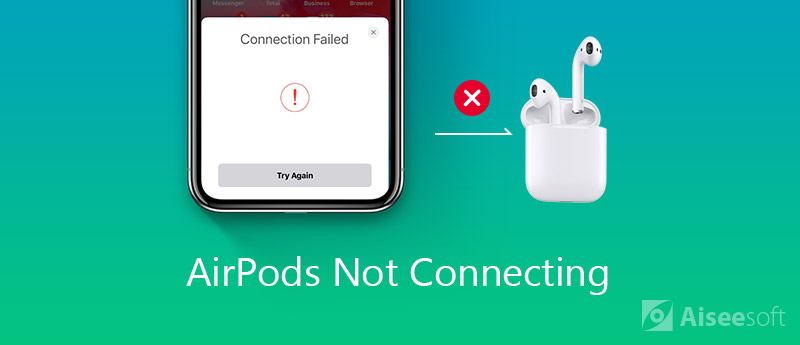
De hecho, cuando usa AirPods, el software, el hardware y el Bluetooth del iPhone deben configurarse correctamente. O puede obtener el Los AirPods no se conectan al iPhone asunto. Aquí, en esta publicación, le mostraremos 5 formas simples de solucionarlo y asegurarnos de que conecta AirPods, AirPods 2 o AirPods Pro a iPhone, iPad, iPod o Mac con éxito.
Como se mencionó anteriormente, muchos factores pueden causar que sus AirPods no puedan emparejarse con su dispositivo iOS. En la primera parte, mostraremos 4 formas regulares de hacer que los AirPods vuelvan a su estado normal y se conecten a su iPhone.
A veces, puede apagar y luego encender Bluetooth para ayudar a que sus AirPods se conecten al iPhone con éxito. En algunos casos, incluso los AirPods están conectados al iPhone, pero el audio se mantiene a un volumen bajo. También puede usar este método para que vuelva a la normalidad. Para apagar/encender Bluetooth, puede usar su dedo para deslizar hacia arriba desde la parte inferior de la pantalla para que aparezca el "Centro de control", luego toque el ícono de Bluetooth. O puede ir a la aplicación "Configuración" y luego hacer las operaciones allí. Revisa esta publicación si iPhone Bluetooth no funciona.
El nuevo iOS corregirá muchos errores existentes en las versiones anteriores de iOS. Entonces, si hay una actualización de iOS disponible, puede intentar actualizar iOS para reparar los AirPods, AirPods 2 o AirPods Pro que no se conectan al iPhone.
Verá que la luz entre los AirPods parpadeará en blanco y luego en ámbar. Eso significa que sus AirPods, AirPods 2 o AirPods Pro se han reiniciado. Ahora puede volver a conectar AirPods a su iPhone.
Con los 4 métodos regulares anteriores, tiene una gran oportunidad de resolver el problema de los AirPods que no se conectan al iPhone. Pero si el problema de AirPods no se conecta sigue ahí, debe recurrir al software profesional de reparación de problemas de iPhone, Reparación del sistema iOS. Está especialmente diseñado para solucionar varios problemas relacionados con el sistema, incluidos los AirPods que no se conectan.

184,910 Descargas
100% Seguro. Sin anuncios.
100% Seguro. Sin anuncios.
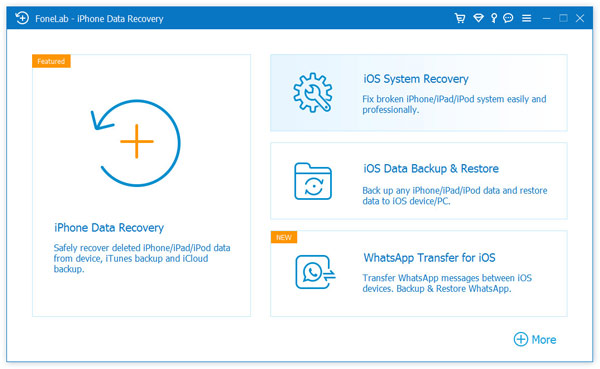


Cuando finalice la descarga, iOS System Recover comenzará automáticamente a solucionar el problema de los AirPods que no se conectan al iPhone. Cuando termine todo el proceso de reparación, su iPhone volverá a su estado normal. Luego, puede volver a conectar sus AirPods, AirPods 2 o AirPods Pro al iPhone con éxito.
Como una herramienta de solución de problemas de iOS con todas las funciones, también le permite solucionar muchos otros problemas causados por el sistema iOS, como iPhone /iPad atascado en el logo de Apple, congelar en la pantalla de carga o en la pantalla de carga y más. Simplemente descárguelo gratis y pruébelo.


En caso de que no sepa cómo emparejar AirPods con su iPhone, iPad, iPod o Mac cuando obtenga uno nuevo, aquí en esta parte, le mostraremos cómo conectar AirPods a un dispositivo iOS y Mac.
Después de leer esta página, puede obtener 5 métodos efectivos para solucionar Los AirPods no se conectan al problema del iPhone. Además, le mostramos la forma correcta de conectar sus AirPods, AirPods 2 o AirPods Pro a iPhone, iPad, iPod y Mac. Si tiene alguna otra solución para lidiar con el Los AirPods no se conectan problema, puedes compartirlo en el comentario con otros lectores.
Problema de conexión de iPhone
Conecte el iPhone a la TV con USBAirPods no se conectan al iPhoneConecte iPhone a MacFacetime no se conecta
Repare su sistema iOS a la normalidad en varios problemas, como estar atascado en modo DFU, modo de recuperación, modo de auriculares, logotipo de Apple, etc. a la normalidad sin pérdida de datos.
100% Seguro. Sin anuncios.
100% Seguro. Sin anuncios.
¡Felicitaciones!
Te has suscrito con éxito a nuestro boletín informativo. El exclusivo hasta un 40 % para los suscriptores es AISEFOKS ¡Ahora puedes copiarlo y usarlo para disfrutar de más beneficios!
¡Copiado exitosamente!